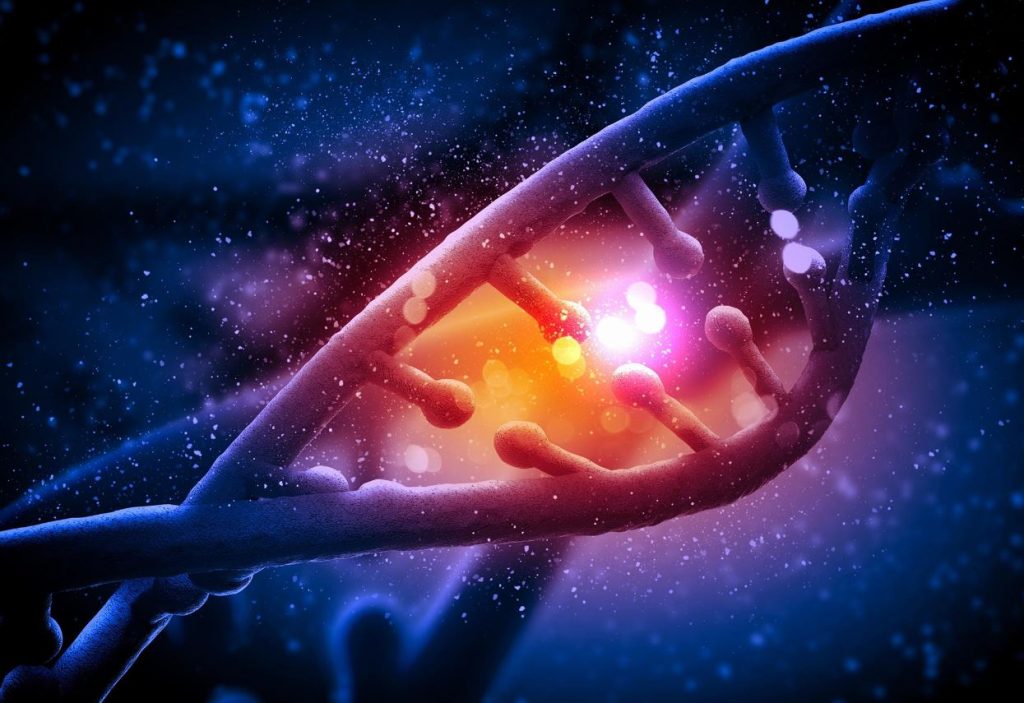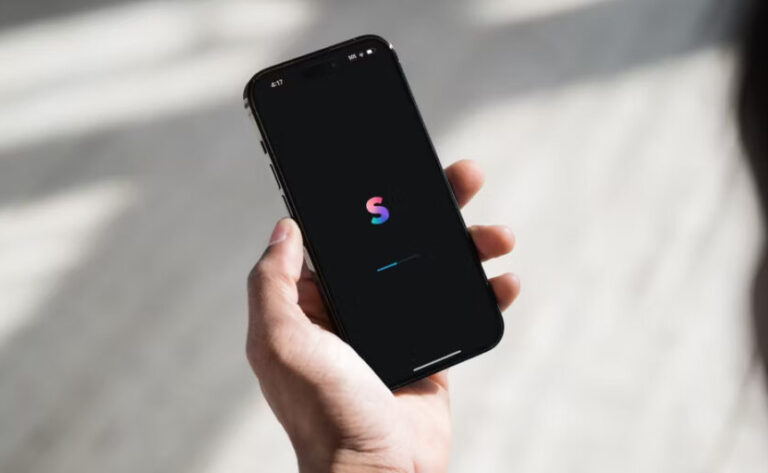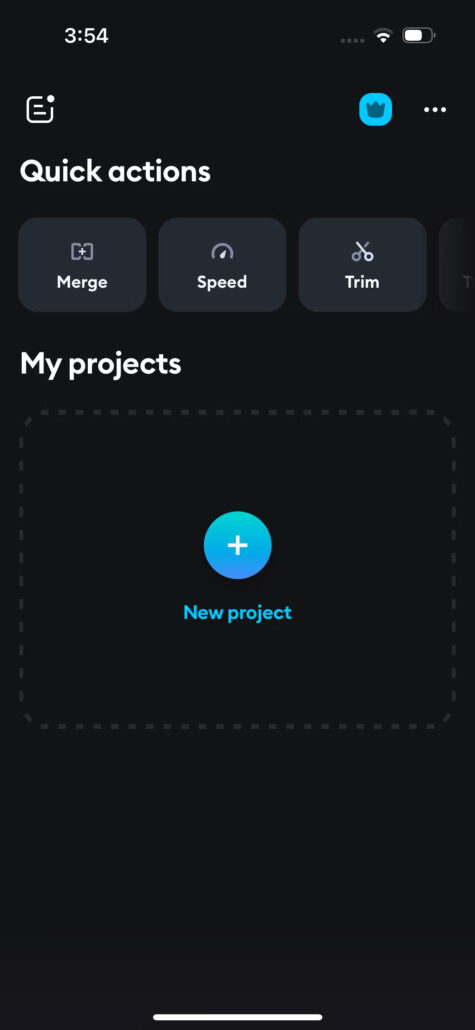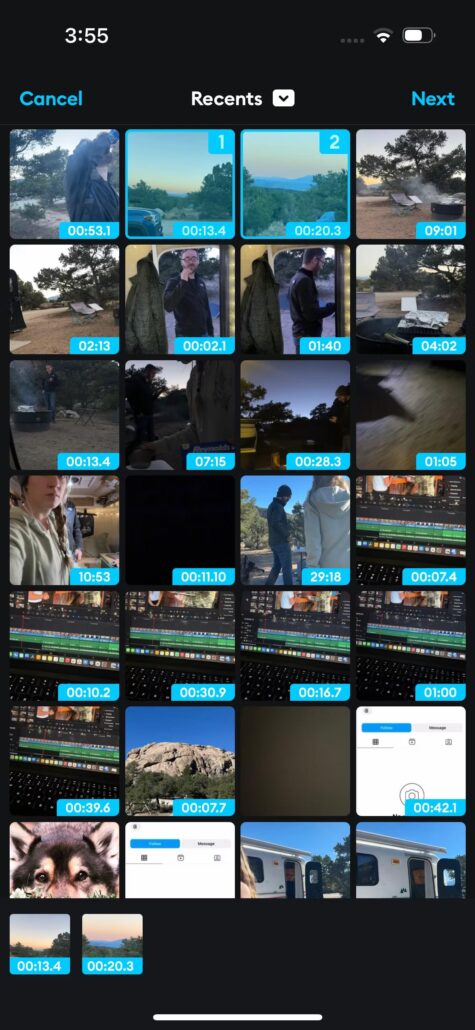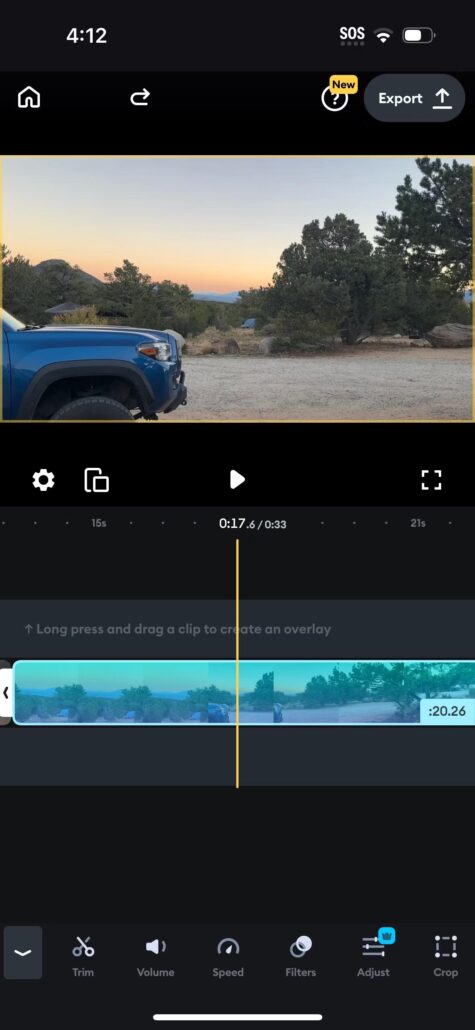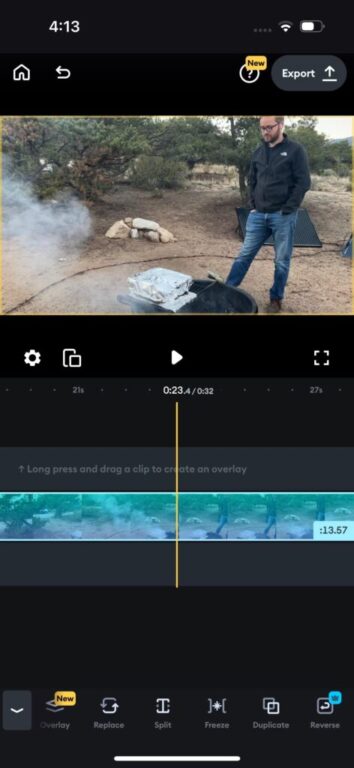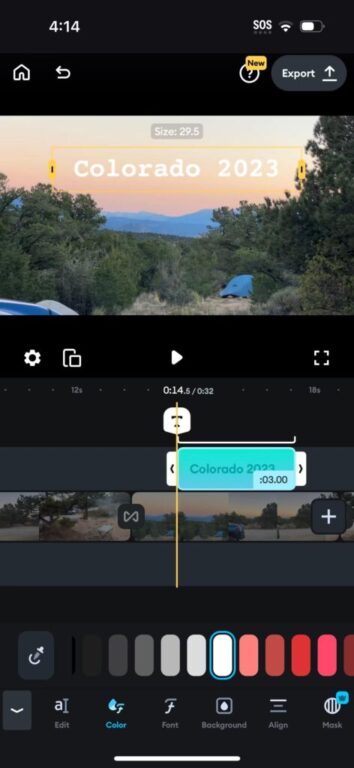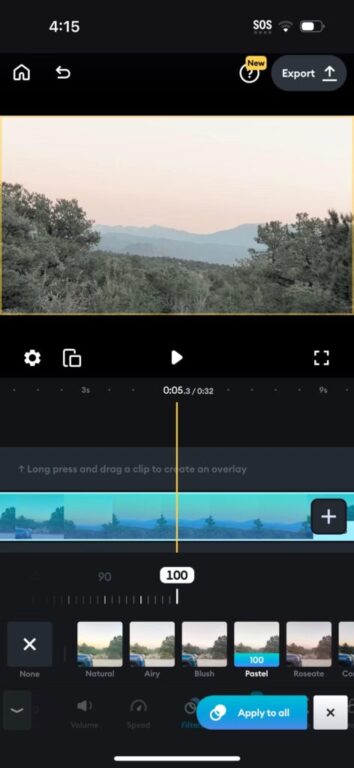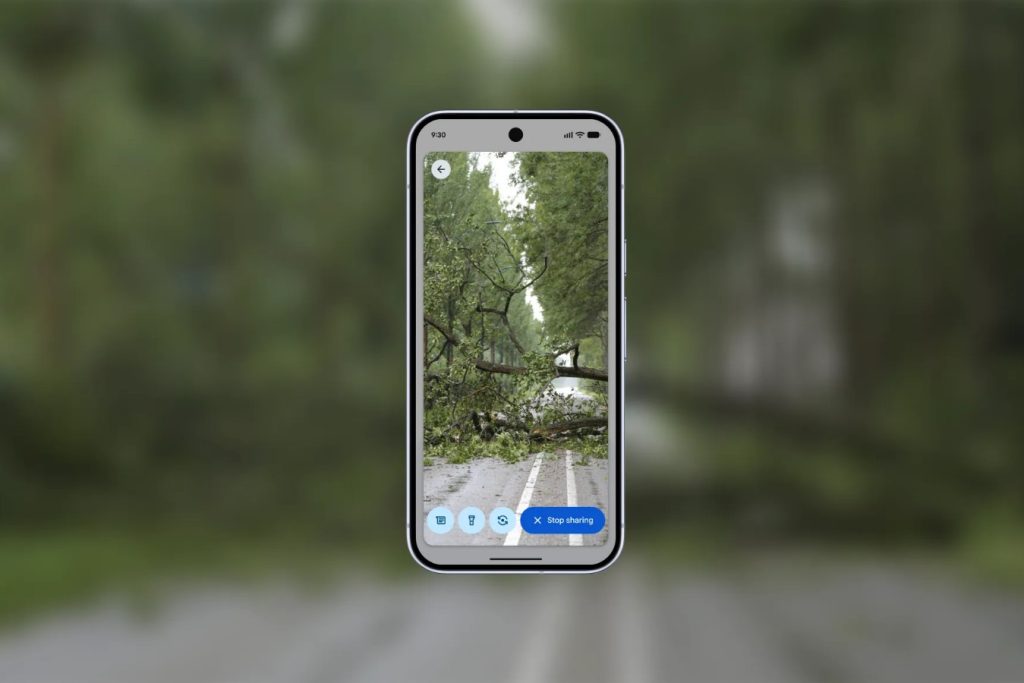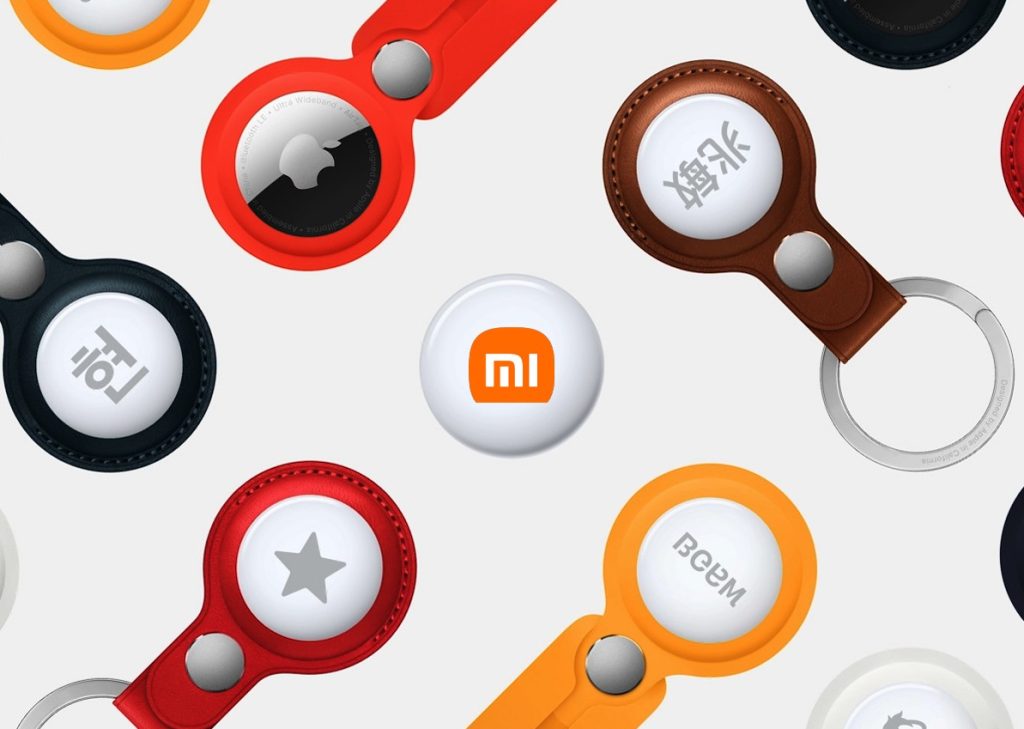آیا شما هم به دنبال یک برنامهی ویرایش ویدیوی کاربرپسند میگردید که دارای گزینههای شناخته شده و کاربردی بوده و کار با آن نیز آسان باشد؟ برنامه «Splice»، ویرایشگر ویدیوی ساده و قابل دسترسی را ارائه میکند و برای کاربران اندروید و iOS در دسترس است. نهتنها با کمک این برنامه میتوانید برشها و کاتهای سادهای بر روی ویدیوی خود انجام دهید، بلکه امکان اضافه کردن افکتهای ویدیویی برای زیباسازی و جذابتر کردن ویدیوهای شما نیز تعبیه شده است. در ادامه با اِروتِک همراه باشید تا با برنامه Splice و اشتراکهای مختلفش بیشتر آشنا شوید و نحوهی ویرایش ویدیو با آن را یاد بگیرید.
| توجه: این برنامه در فروشگاههای داخلی بازار و مایکت و گوگل پلی وجود دارد. |
نسخهی رایگان برنامه Splice، مقابل نسخهی پولی آن
برنامه Splice اساساً اپلیکیشنی مبتنی بر اشتراک است اما خوشبختانه میتوان بدون خرید اشتراک، از نسخهی رایگان آن که اتفاقاً با قابلیتهای کاربردی بسیار زیادی در دسترس قرار میگیرد، بهآسانی استفاده کرد. با این حال، تهیهی اشتراک پولی برنامه Splice گزینهها و قابلیتهای بیشتری را در اختیار کاربران میگذارد و با تهیهی اشتراک، از امکانات بیشتری بهرهمند خواهید بود. آیا هنوز مطمئن نیستید که دقیقاً کدام نسخه برای شما مناسبتر است؟ در حقیقت در ابتدا نیازی به خرید اشتراک وجود ندارد و میتوانید قبل از هر چیز دیگری، از نسخهی آزمایشی رایگان این برنامه استفاده کنید تا با کلیت آن بیشتر آشنا گردید.
نسخهی رایگان
وقتی که برنامه Splice را بر روی گوشی هوشمند خود نصب میکنید، به شکل خودکار به نسخهی رایگان آن دسترسی دارید. قابلیتهای کاربرپسند و مفیدی که در این نسخه میتوان مورد استفاده قرار داد، عبارتاند از:
- برش (Trim)
- کراپ (Crop)
- تبدیل (Transform)
- محو کردن (Blur)
- تنظیم صدا
- تنظیم سرعت
- فیلترها
- نسبت تصویری شبکههای اجتماعی
- افکتهای صوتی
- برنامهی صداگذاری
- گزینههای تنظیم «Overlay»
- افکتهای ویدیویی
- وضوح تصویری Full HD
نسخهی لایت (Lite)
در صورتی که گزینهها و قابلیتهای موجود در نسخهی رایگان برنامه Splice برای شما کافی نیست، امکان ارتقا به اولین سطح اشتراک این برنامه با نام «لایت» (Lite) در اختیار کاربران قرار گرفته است. با تهیهی این اشتراک به قابلیتهای پیشرفتهتر زیر دسترسی پیدا میکنید:
- ترنزیشن و انتقال تصویری (Transitions)
- تصاویر متحرک
- زیرنویس
- منحنی سرعت
- ابزار پوشاندن (Masking)
- تکنیک «Chroma keying»
- ویدیوی معکوس
- تنظیمات تصویر
- موسیقی
- وضوح تصویری اولترا 4K
- پشتیبانی از فرمت MP4
جهت ارتقای اشتراک خود از نسخهی رایگان به لایت، برنامه Splice را باز کنید و بر روی نماد تاج آبی ضربه بزنید، تا خود برنامه پروسهی تهیهی اشتراک را برای شما شرح دهد. هزینهی اشتراک لایت Splice هفتهای ۴.۹۹ دلار یا سالی ۸۹.۹۹ دلار خواهد بود.
نسخهی پریمیوم (Premium)
قابلیتهای جدیدی به اشتراک پریمیوم اضافه نمیشوند اما به تمامی قابلیتهای اشتراکهای قبلی که در بالا لیست شد دسترسی دارید و علاوه بر اینها، به «Remini» که هوش مصنوعی ارتقادهندهی تصاویر است و میتواند تنها با یک کلیک به ویرایش عکسهای شما بپردازد نیز دسترسی پیدا خواهید کرد.
برای اشتراک هفتگی پریمیوم برنامه Splice قیمت ۱۰ دلار در نظر گرفته شده است و برای اشتراک سالیانه باید ۱۱۹.۹۹ دلار پرداخت کنید.
نحوه استفاده از برنامه Splice برای ویرایش ویدیو
از آنجایی که کار کردن با برنامه Splice آسان است، به زمان زیادی برای ویرایش ویدیوها نیازی ندارید و وقتی که پروژهی خود را آغاز کنید، با تمامی قابلیتها و ابزارهای مورد نیازتان تنها یک یا دو کلیک فاصله دارید.
۱. یک پروژهی جدید شروع کنید
جهت آغاز یک پروژهی جدید در Splice، برنامه را باز کرده و بر روی نماد «+» بالای «New Project» که در بخش پروژههای شما قرار دارد، ضربه بزنید. بعد از انجام این کار، ویدیویی که قصد دارید ویرایش کنید را برگزینید. در صورتی که نیاز به ترکیب چندین ویدیوی مختلف با یکدیگر دارید، میتوانید از همین بخش چند ویدیو را انتخاب نمایید.
بعد از اینکه ویدیوهای مورد نظر خود را انتخاب کردید، عنوانی برای پروژهی خود برگزینید و نسبت تصویری ویدیو را تنظیم کنید. در این بخش امکان انتخاب نسبت تصویری شبکههای اجتماعی وجود دارد اما اگر کمی به سمت راست بروید، به نسبتهای تصویری مرسومتری نیز دسترسی خواهید داشت.
در صورتی هم که از یکی از اشتراکهای پولی برنامه Splice استفاده میکنید، در این بخش میتوان به متحرک کردن تصاویر پرداخت.
وقتی که کار شما با این بخش تمام شد، بر روی «Create» ضربه بزنید.
۲. ویدیوی خود را ویرایش کنید
برای ویرایش و تغییر ویدیویی که انتخاب کردهاید، بر روی نوار ویدیو ضربه بزنید تا گزینههای ویرایش ویدیو در پایین صفحه نمایان شوند.
جهت برش دادن ویدیو، بر روی نماد «Trim» ضربه بزنید و نقاط شروع و پایان ویدیو را به آنجایی که مدنظرتان است جابهجا کنید تا ویدیو از آن نقطه شروع شده و در نقطهی انتخابی دیگر پایان یابد.
اگر قصد دارید که از بخشهای مختلفِ یک ویدیوی ثابت استفاده کنید و سایر محتوای آن را حذف نمایید، بر روی نماد «Split» ضربه بزنید. در این حالت فقط توجه داشته باشید که «Playhead» دقیقاً در همان مکانی که قصد ایجاد برش دارید قرار بگیرید.
نکتهی قابل توجهی دیگری که در مورد ویرایش ویدیو با برنامه Splice وجود دارد، نماد تاج آبیرنگی است که بر روی برخی از قابلیتها و ابزارهای این برنامه مشاهده میشود. تمامی مواردی که با تاج آبیرنگی همراهی شدهاند، تنها در دسترس کاربران اشتراکهای پولی Splice هستند و در نسخهی رایگان نمیتوان از آنها بهره برد.
۳. افکتها و المانهای جدیدی به ویدیوی خود اضافه کنید
در پایین صفحه، پنجرههای متن (Text)، صوت (Audio)، افکتها و Overly را مشاهده خواهید کرد. با این ابزارها، میتوانید مواردی نظیر افکتهای صوتی، زیرنویس، عناوین، فیلترها و استیکرهای متعددی به ویدیوی خود اضافه کنید. تنها کافی است بر روی هر کدام از این طبقهبندیها کلیک نمایید و با تمامی قابلیتهایی که در اختیارتان قرار میدهند آشنا شوید.
هنگام اضافه کردن متن به ویدیو، باید بر روی «Text» ضربه بزنید و کلمات را تایپ کنید. بعد از انجام این کار، امکان انتخاب رنگ، فونت و سایر گزینههای دیگر وجود دارد و میتوانید نوشتههای خاص و منحصربهفردی به ویدیوی خود اضافه کنید.
۴. از پروژهی خود خروجی بگیرید
برای خروجی و اکسپورت گرفتن از پروژه، بر روی دکمهی «Export» در بالا و سمت راست صفحه ضربه بزنید. در این بخش میتوانید وضوح تصویری، فرمت مورد نظر و نرخ فریم ویدیوی خود را تعیین کنید. وقتی که کارتان با این بخش تمام شد، بر روی «Export Video» ضربه بزنید.
بعد از اتمام پروسهی خروجی گرفتن از ویدیو، فایل ویرایششده را میتوانید در برنامهی عکسهای گوشی خود (Photos) پیدا کنید. همچنین، از همین بخش امکان اشتراکگذاری ویدیوی ویرایششده در شبکههای اجتماعی مختلف وجود دارد.
با برنامه Splice، تنها در عرض چند دقیقه ویدیوهای عالی بسازید
برنامه Splice برای کاربرانی که تمایل به ویرایش سریع ویدیوهای خود دارند یا میخواهند نوشتههای بامزه یا موسیقی جدیدی را بدون دردسر به ویدیو اضافه کنند، ابزار بسیار خوبی محسوب میشود. از یک ویدیوی کوتاهی که تنها برای به اشتراک گذاشتن در شبکههای اجتماعی و پیش دوستانان کاربرد دارد گرفته، تا یک فیلم مستقل و با بودجهی کم در پروژهی فیلمسازی بعدی شما، همه و همه را میتوانید به کمک برنامه Splice ادیت کنید. کافی است برنامه Splice را برای سیستمعامل اندروید و iOS دانلود کرده و به ویرایش ویدیوهایتان بپردازید.
منبع: Makeuseof